Use os valores da sua planilha para personalizar o assunto e/ou a mensagem do e-mail.
Pré-requisitos
- Você deve ser administrador na planilha para criar novos mapeamentos.
- Você deve ser um Editor na planilha para usar o mapeamento e enviar os envelopes.
- Você precisa de uma conta do DocuSign para criar mapeamentos.
Personalizar e-mail
- Fazer login no DocuSign
- Selecione o seu modelo e selecione Editar.
- Role para baixo até Mensagem para todos os destinatários.
- Use os valores da coluna Smartsheet para personalizar o assunto do e-mail e o corpo da mensagem. Digite os nomes das colunas do Smartsheet entre chaves duplas e digite o restante da mensagem.
Por exemplo: Contrato para: {{First Name}} {{Last Name}}
Brandfolder Image
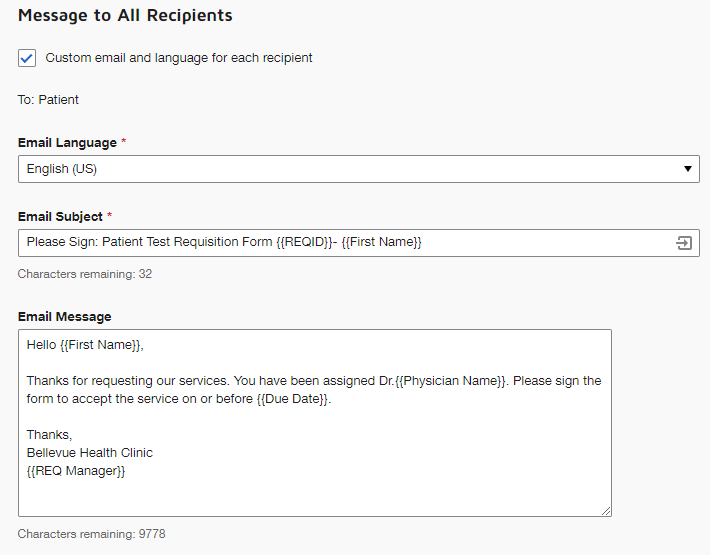
Visualize a mensagem de e-mail personalizada e o corpo do e-mail Smartsheet
- Vá para o Smartsheet, clique com o botão direito em uma linha e selecione Gerar Documentos.
- Localize o seu mapeamento DocuSign.
- Passe o cursor sobre o mapeamento e selecione o ícone “editar”.
- Selecione Configurações e selecione Mensagens de e-mail personalizadas.
- Visualize sua mensagem personalizada.
Esse recurso é limitado a "Enviar via DocuSign" e ainda não funciona com "Salvar como rascunho no DocuSign"

